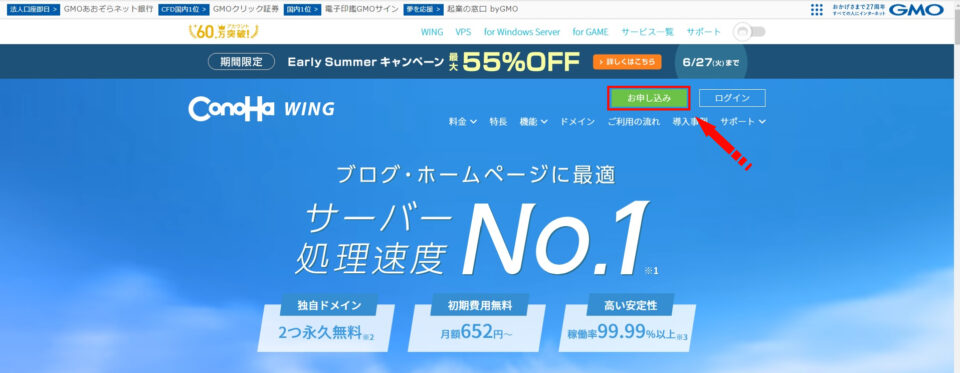「WordPressを導入したけど、せっかくだから機能やデザインが充実してる有料テーマを導入してみたい!」
そんな人向けに、有料テーマの購入からWordPressへのインストール方法まで説明していきたいと思います。
今回実際に導入していくのは、「Diver」というテーマです!
機能がとても豊富で、HTML/CSSなどの知識がなくても「入力補助機能」によって、直感的にサイトを構築することができる人気テーマです!
テーマの購入(Diver)
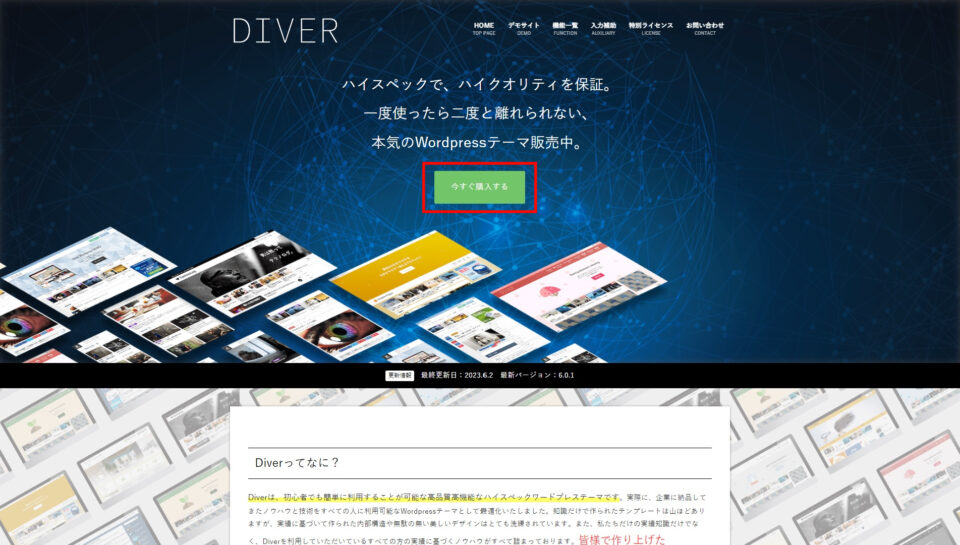
Diver公式サイトへアクセスし、「今すぐ購入する」ボタンをクリックします。
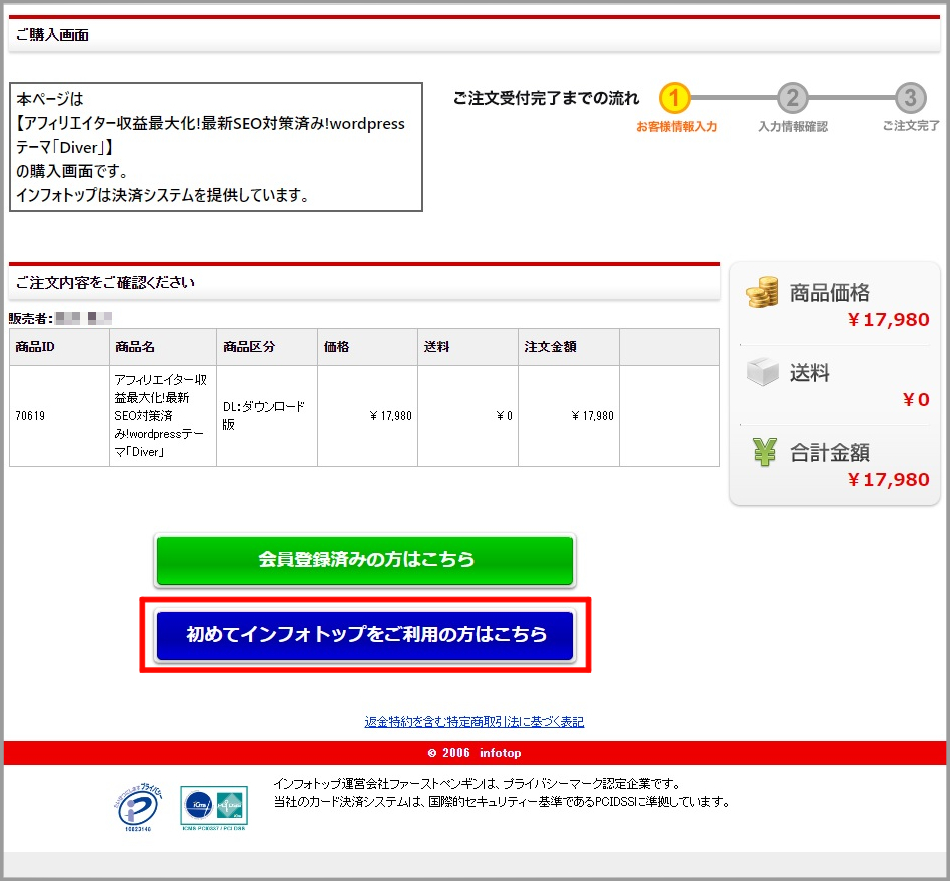
「インフォトップ」という決済代行サイトに移動します。
購入にはインフォトップの会員登録が必要なため、「初めてインフォトップをご利用の方はこちら」ボタンをクリックします。
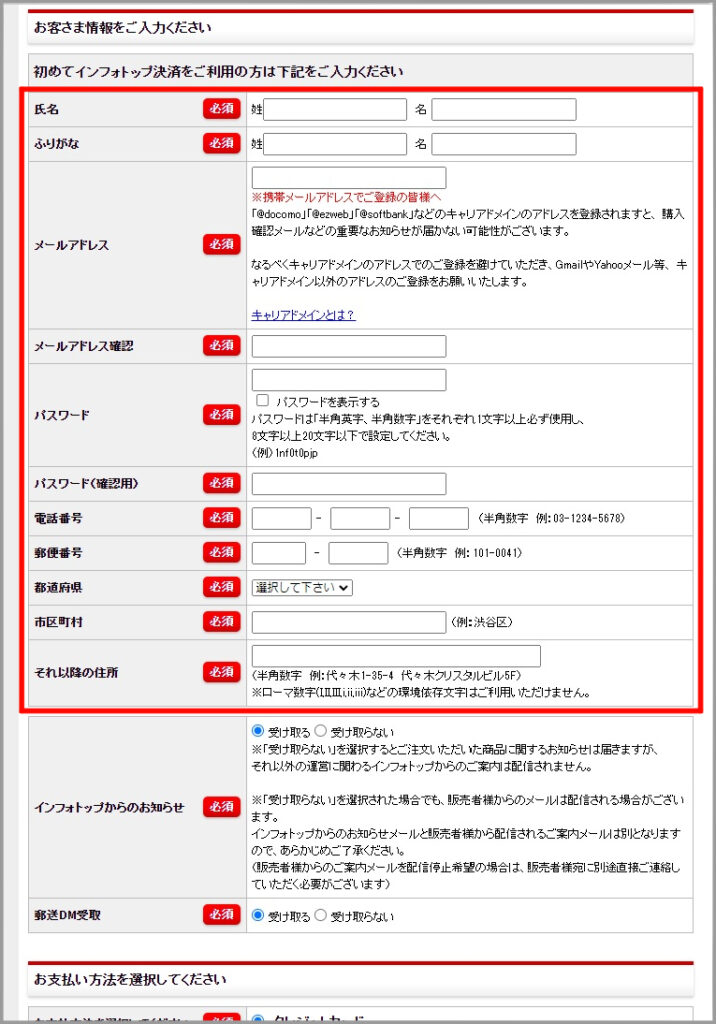
会員登録のための個人情報を入力してください。
「インフォトップからのお知らせ」や「郵送DM受取」はお好きな方で大丈夫です!
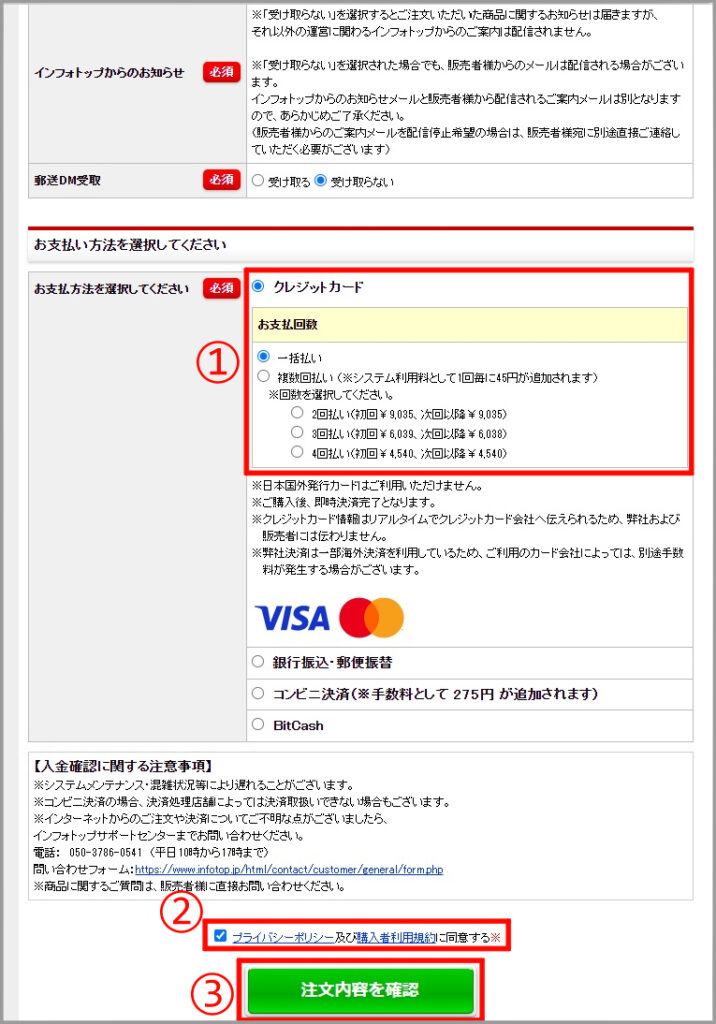
1.お支払い方法を選択します。(ここでは決済が簡単なクレジットカード払いを選択します。)
2.「プライバシーポリシー」と「購入者利用規約」を確認した上で、チェックを入れます。
3.「注文内容を確認」ボタンをクリックします。
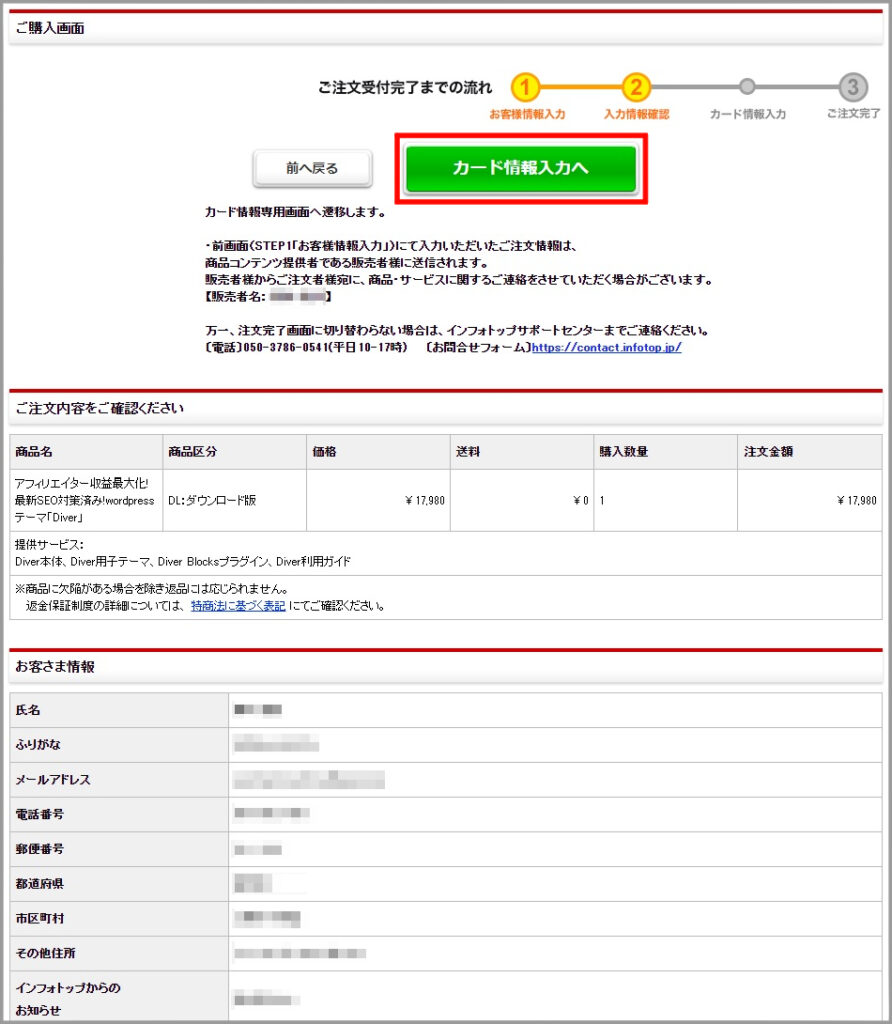
念のため入力した「お客さま情報」に不備がないか確認し、「カード情報入力へ」ボタンをクリックします。
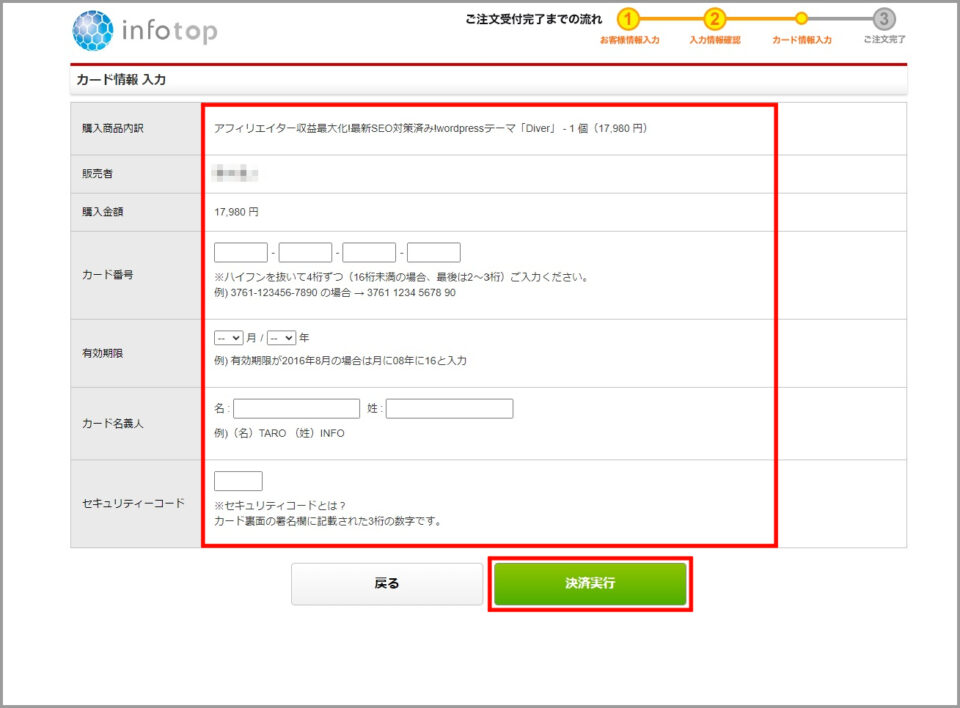
購入商品や購入金額に間違いがないか確認し、カード情報を入力、「決済実行」ボタンをクリックします。
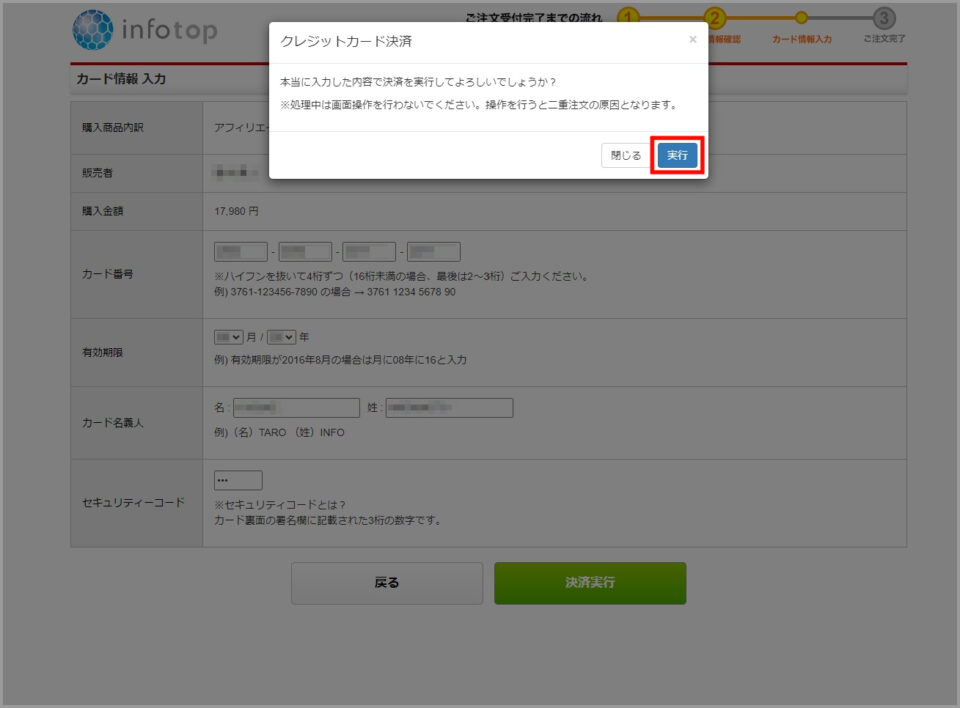
確認メッセージが表示されますので、「実行」ボタンをクリックします。
(あまり無いとは思いますが、"ダブルクリック"などは行わないようにしましょう。注意書きの通り、二重決済の原因などになりますw)
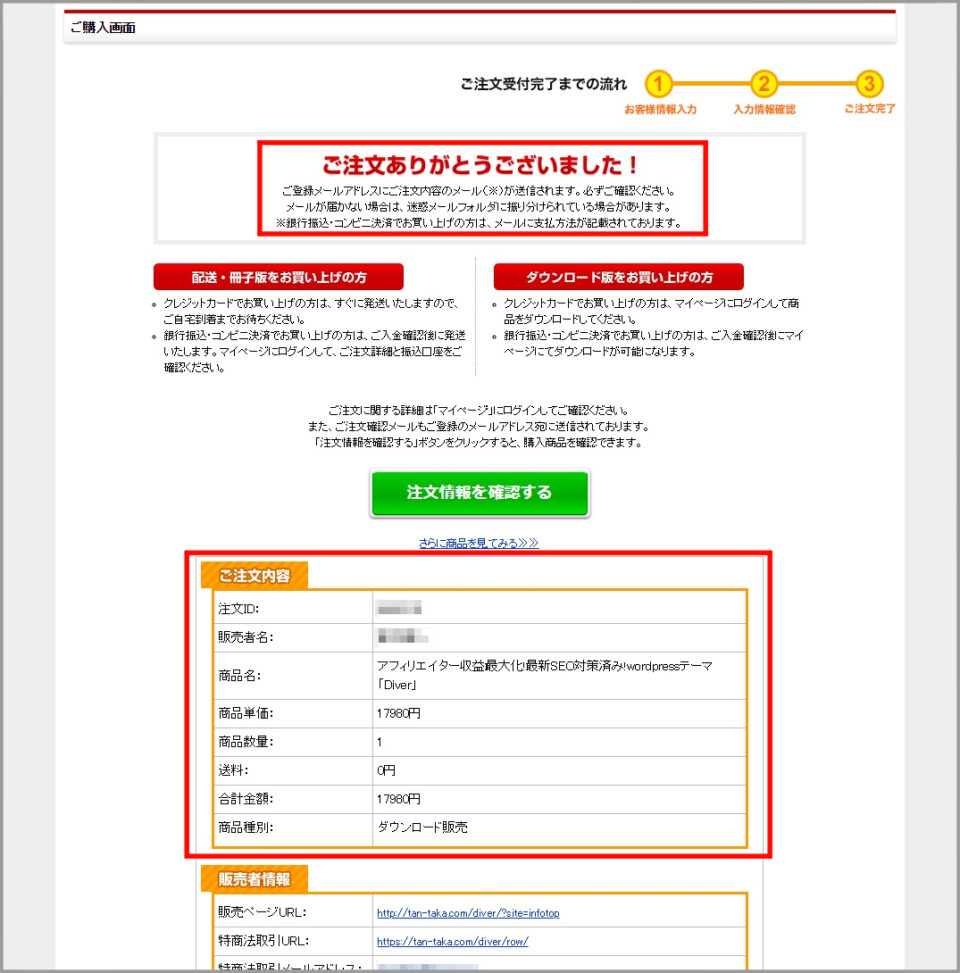
これで購入は完了です!
メールの確認とファイルのダウンロード
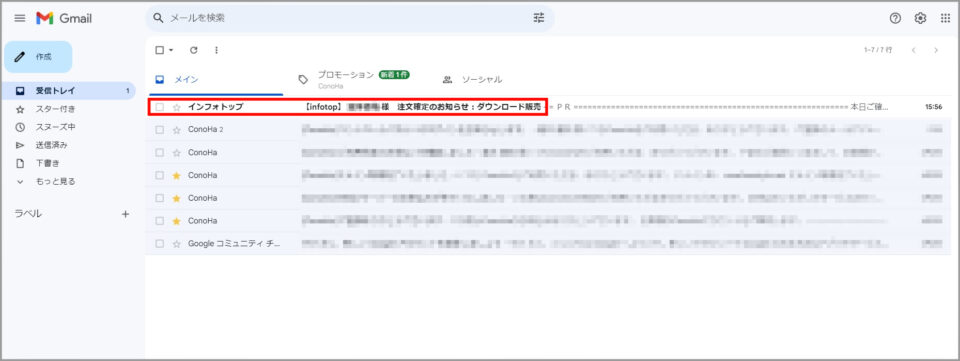
購入が完了すると、登録したメールアドレス宛に購入完了メールが届きます。
(僕はちゃんと届きましたが、もし見当たらない場合は迷惑メールなどに入ってないか確認しましょう。)
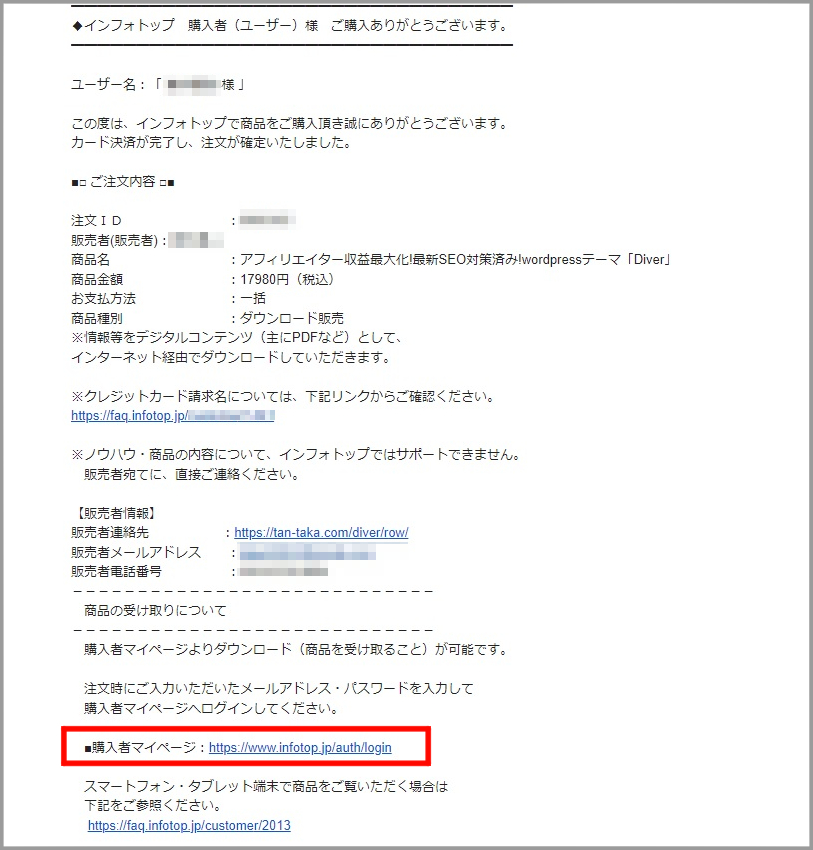
メールを開くと、メール内に「購入者マイページ」へのリンクがありますのでクリックします。
(メールではなくて、サイト側でログインしてもOKです。)
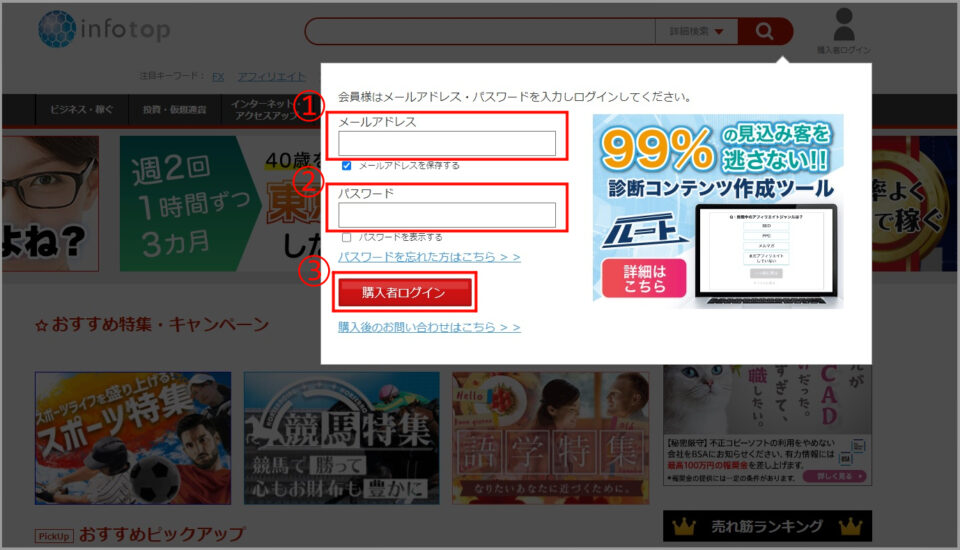
1.会員登録時に設定した、「メールアドレス」を入力します。
2.会員登録じに設定した、「パスワード」を入力します。
3.「購入者ログイン」ボタンをクリックし、ログインします。
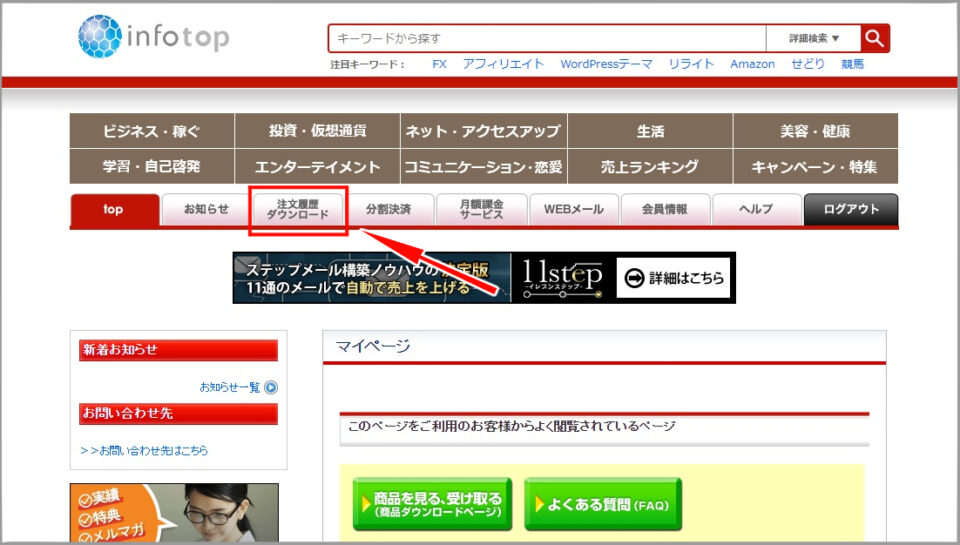
ログインするとTOP画面に移りますので、「注文履歴/ダウンロード」タブをクリックします。
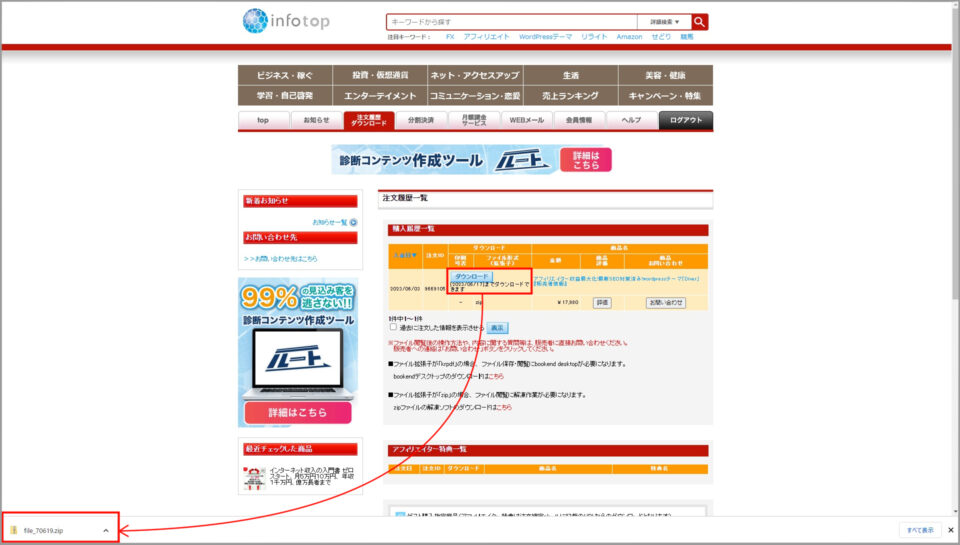
「注文履歴/ダウンロード」画面が表示されると、購入したテーマの「ダウンロード」ボタンがありますので、それをクリックして購入したテーマをダウンロードしましょう!
zipファイルの展開
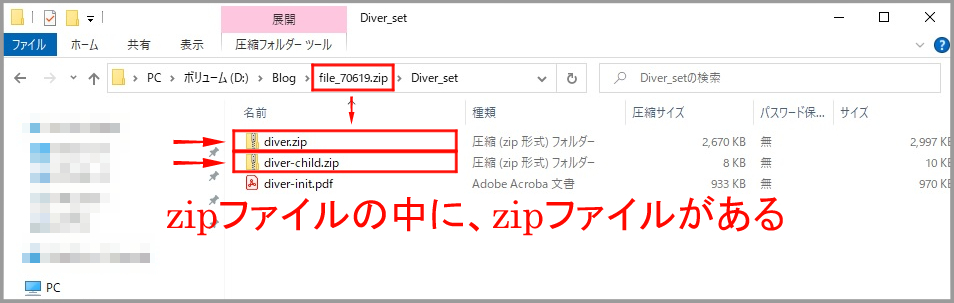
ここでダウンロードしてきたファイルを、画像を例に確認してみましょう。
「file_70619.zip」というzipファイルの中に、さらに「diver.zip」(親テーマのzipファイル)と「diver-child.zip」(子テーマのzipファイル)というzipファイルがあるのが分かります。
zipファイルの中に、さらにzipファイルがある状態ですね!
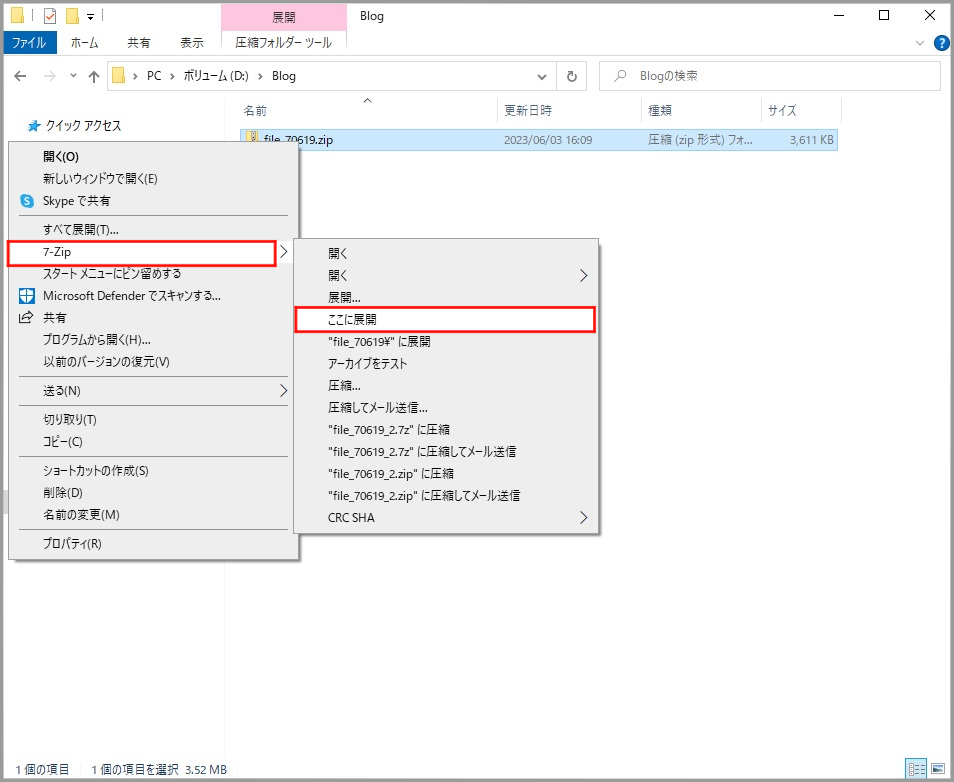
このままだとテーマが使えないので、ファイル解凍ソフト(※1,2)を使って「file_70619.zip」の方を解凍(※3)します。
「file_70619.zip」を選択状態にし、右クリックします。メニュー欄から解凍するためのソフトを選択し、「ここに展開」をクリックします。
(※1.ファイル解凍ソフトで代表的なものは「7-Zip」というフリーソフトです。PCに入ってない場合はソフトをインストールしましょう!公式サイトはこちら。)
(※2.「Lhaplus(ラプラス)」という有名なフリーソフトがありますが、脆弱性が見つかっており、使用することはおすすめしません。)
(※3.ファイルの「解凍」のことを「展開」とも言います。どちらも同じ意味です。)
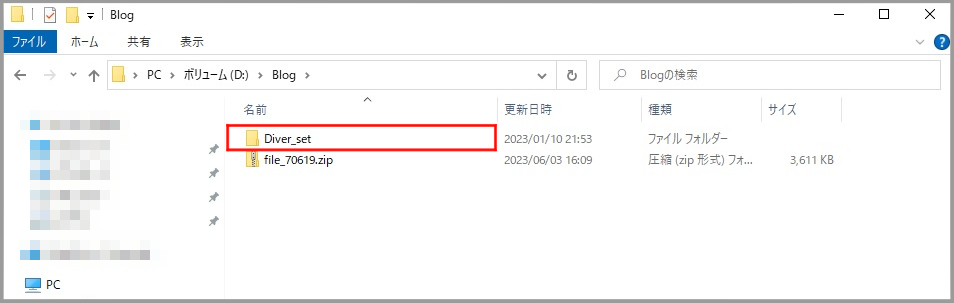
zipファイルを解凍したので、「Diver_set」というフォルダが出てきました。
これで準備は完了です!
テーマのインストール
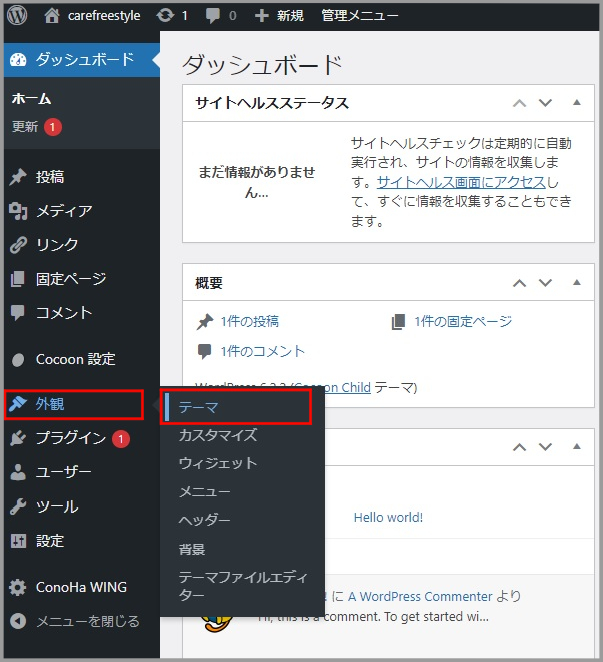
WordPressにログインし、「外観」>「テーマ」をクリックします。
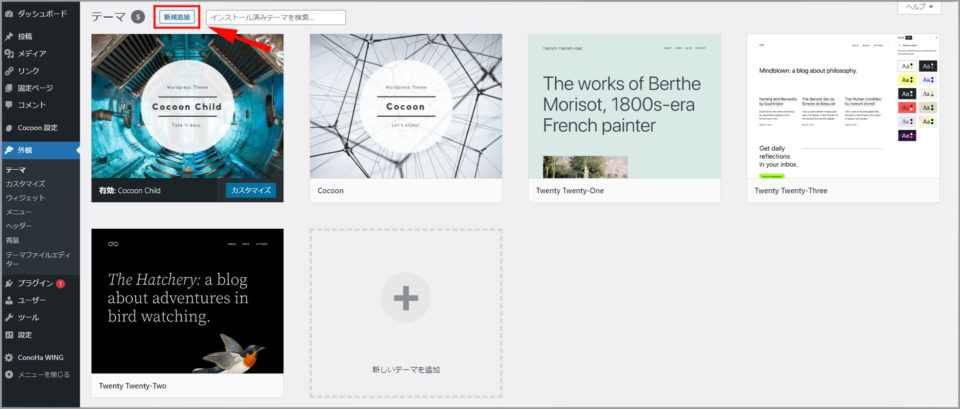
「テーマ」画面上部の「新規追加」ボタンをクリックします。
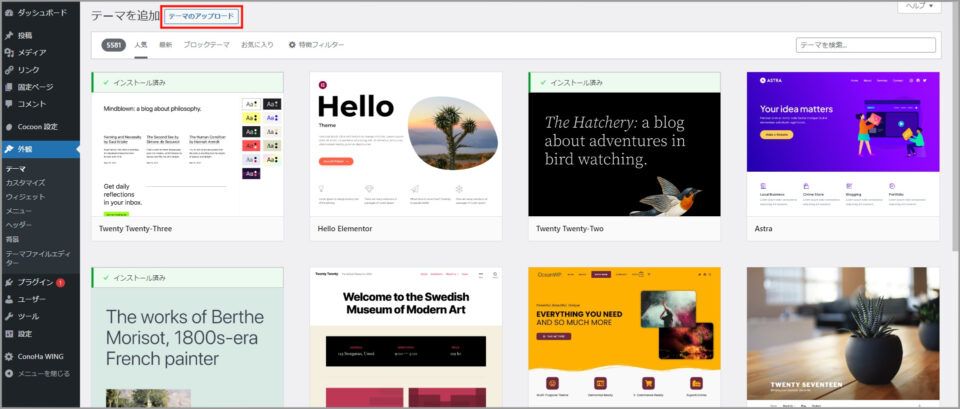
「テーマのアップロード」というボタンが表示されるので、そちらをクリック。
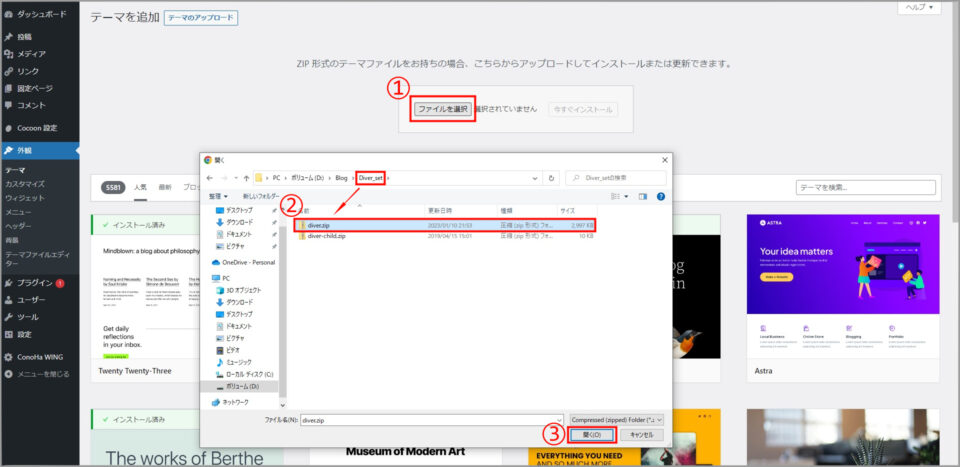
1.「ファイルを選択」ボタンをクリックします。
2.「diver_set」フォルダ内にある、「diver.zip」ファイル(親テーマの方)を選択します。
3.「開く」ボタンをクリックします。

「今すぐインストール」ボタンをクリックしますと、テーマのインストールが始まります。
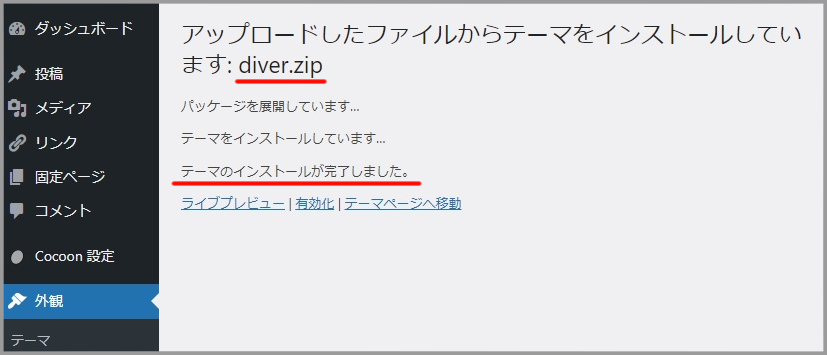
「テーマのインストールが完了しました。」というメッセージが表示されれば、親テーマのインストールの完了です!
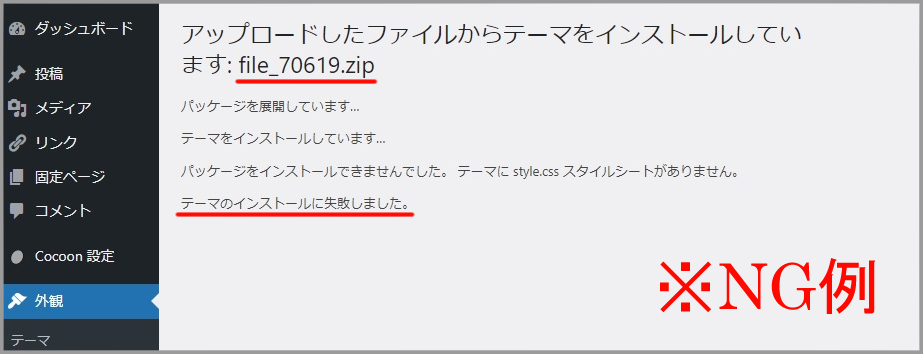
先ほどの「file_70619.zip」を解凍せずにそのままインストールしても、失敗してインストールできません。必ず解凍してからインストールしましょう!
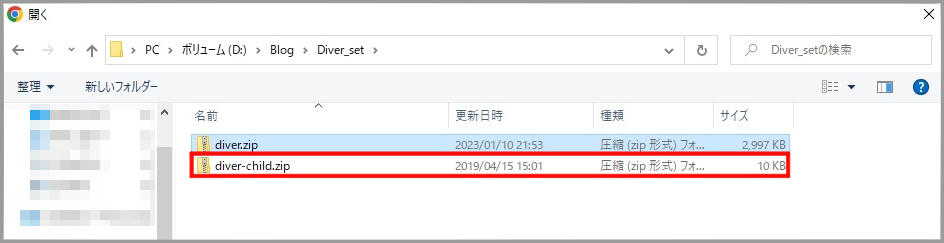
続いて子テーマの方の「diver-child.zip」もインストールしましょう。
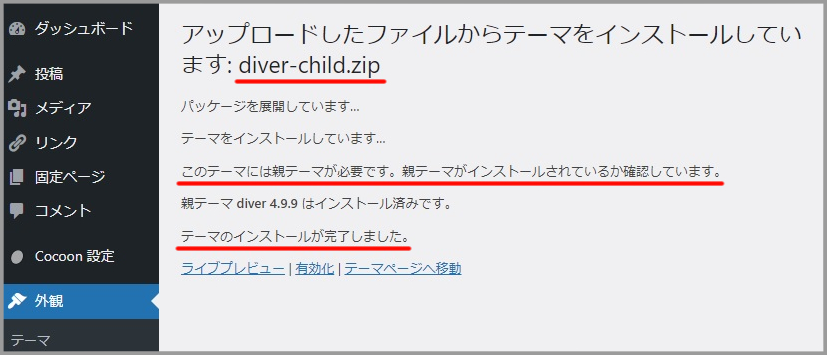
上記のメッセージにある通り、親テーマからインストールする必要があるのでご注意ください。
これで子テーマもインストール完了です!
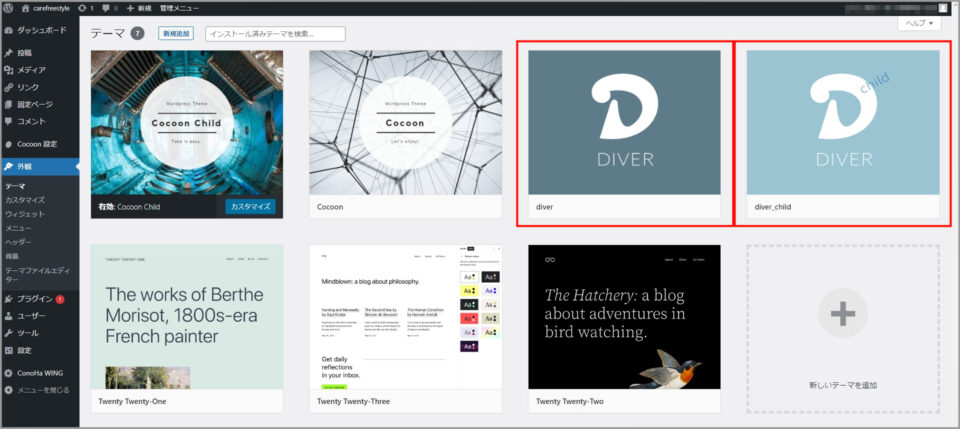
「テーマ」画面へ戻ると、テーマが追加できていることが確認できます!
導入したテーマを有効化する時は、特別な事由がない限りは「子テーマ」の方を使いましょう!
これで有料テーマの導入は完了です。
いかがだったでしょうか?意外と簡単に導入できたと思います。
テーマはDiver以外にも無料のものから有料のものまで様々あるので、自分にピッタリのテーマを探してみるのも良いかもしれませんね!
今回もお疲れ様でした!